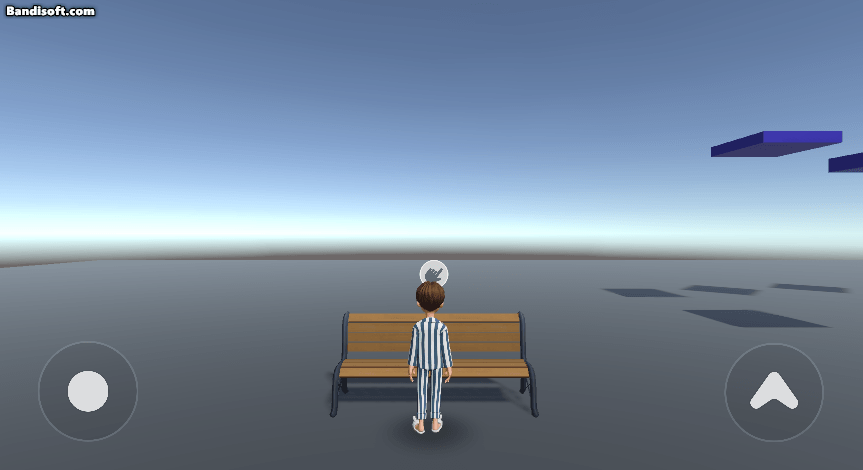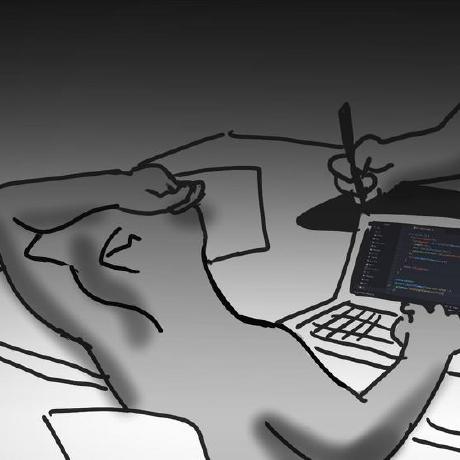230321
[2023 메타버스 달서 공모전] 출품을 위해, 제페토를 공부하는 일지
1. 제페토 공식 월드 샘플 다운
-
위 월드 샘플을 다운받은 후, 유니티로 열어 보았다.
-
월드 개발 무작정 따라하기 문서에 소개된 맵 3개와, 제페토에서 공식적으로 제공하는 맵, BGM, Skybox 등의 리소스 파일을 확인할 수 있었다.
-
그 중
campMap을 봤는데, 별똥별이 떨어지고, 나뭇잎과 풀이 흔들리고, 불빛과 반딧불이와 별들이 반짝이고, 그릴에서 연기가 나는 등 섬세하게 구성이 되어있었다.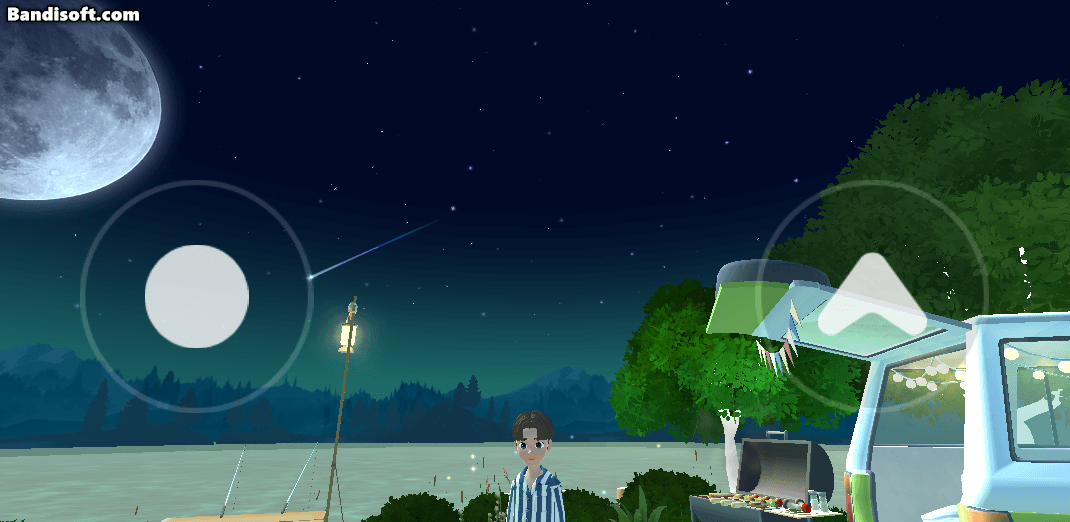
-
그 외에도 월드에 입장한 유저의 아바타 가져오기 등, 코드도 참고할 만한 것이 많이 있었다.
-
이 월드 샘플을 바탕으로, 필요한 부분을 적절히 가져와서 쓰면 될 것 같다.
2. 오브젝트 상호작용
(1) 환경 세팅
-
위 가이드에 쓰인 애니메이션, 버튼 리소스를 다음 링크에서 다운 받았다.
-
제페토 캐릭터 생성 코드도 다시 짜 주었다.
-
📑
CharacterController.ts스크립트 수정 -
Start()함수 수정// ... import { WorldService } from 'ZEPETO.World'; export default class CharacterController extends ZepetoScriptBehaviour { Start() { // [ZEPETO_ID]를 접속한 사람의 닉네임으로 설정 // ZepetoPlayers.instance.CreatePlayerWithZepetoId("", "nhpe", new SpawnInfo(), true); // 월드에 접속한 유저 각각의 고유한 아이디로 Player를 생성 ZepetoPlayers.instance.CreatePlayerWithUserId(WorldService.userId, new SpawnInfo(), true); ZepetoPlayers.instance.OnAddedLocalPlayer.AddListener(() => { let _player : LocalPlayer = ZepetoPlayers.instance.LocalPlayer; }); } }- 플레이어를 생성하는 부분을, 월드에 접속한 유저 각각의 고유한 아이디로 생성하도록 변경하였다.
- 해당 부분은 제페토의
WorldService를 통해 구현할 수 있었다.
(2) 오브젝트 세팅
-
캐릭터가 상호작용할 오브젝트
Bench를 배치한다.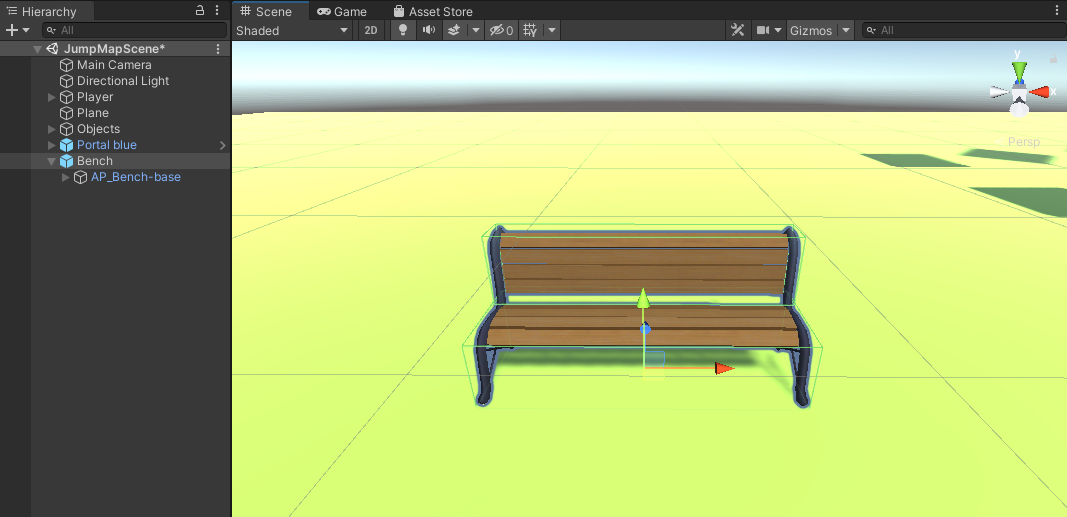
- 빌드잇 패키지에 있는 의자 중 하나를 가져왔다.
-
그리고
Bench오브젝트의 자식으로 빈 오브젝트Dock Point를 생성한다.-
해당 오브젝트와 상호작용할 포인트이다.
-
Dock Point의 위치를 적절히 조절한다.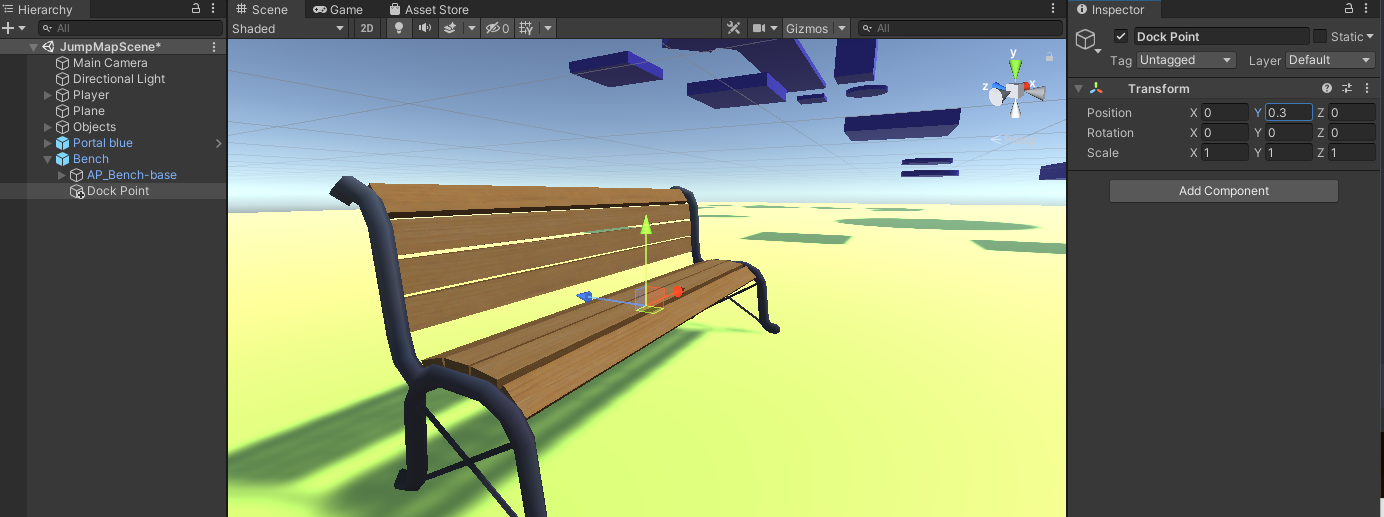
-
-
Dock Point오브젝트의 Z축 방향이 오브젝트의 바깥쪽을 향하도록 회전한다.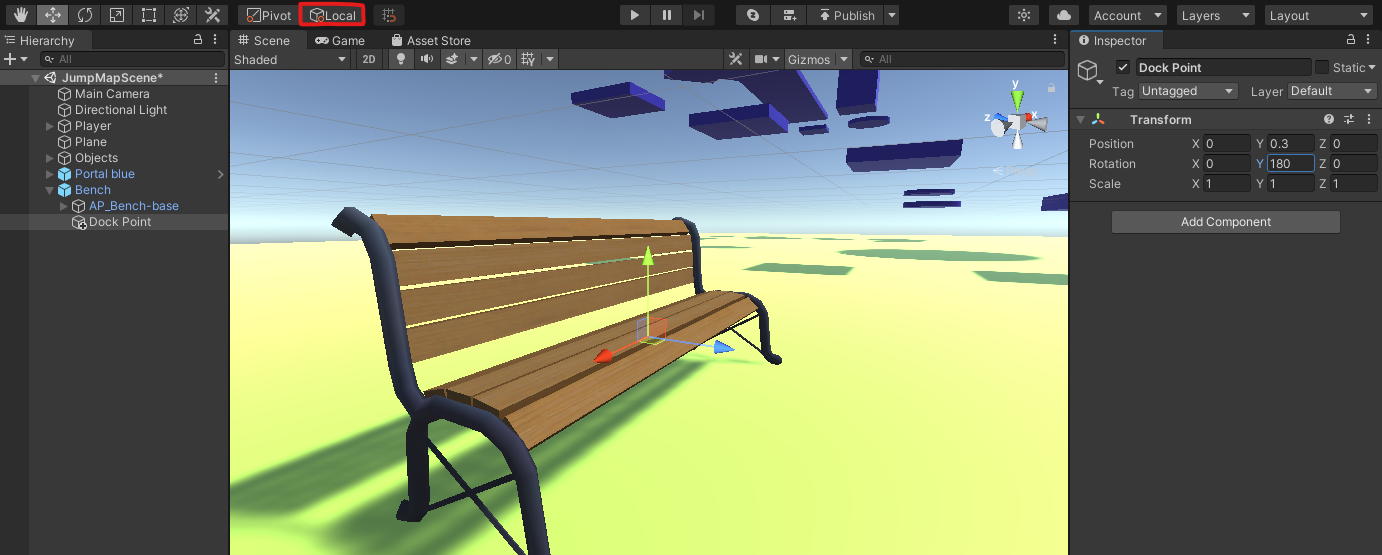
- 이때, 유니티 에디터 상단의 Gizmo 토글 버튼이 Local로 되어있어야 방향을 확인하기 쉽다.
- Gizmo Local vs Global
-
Sphere Collider 컴포넌트를 추가한 후,
isTrigger에 체크한다.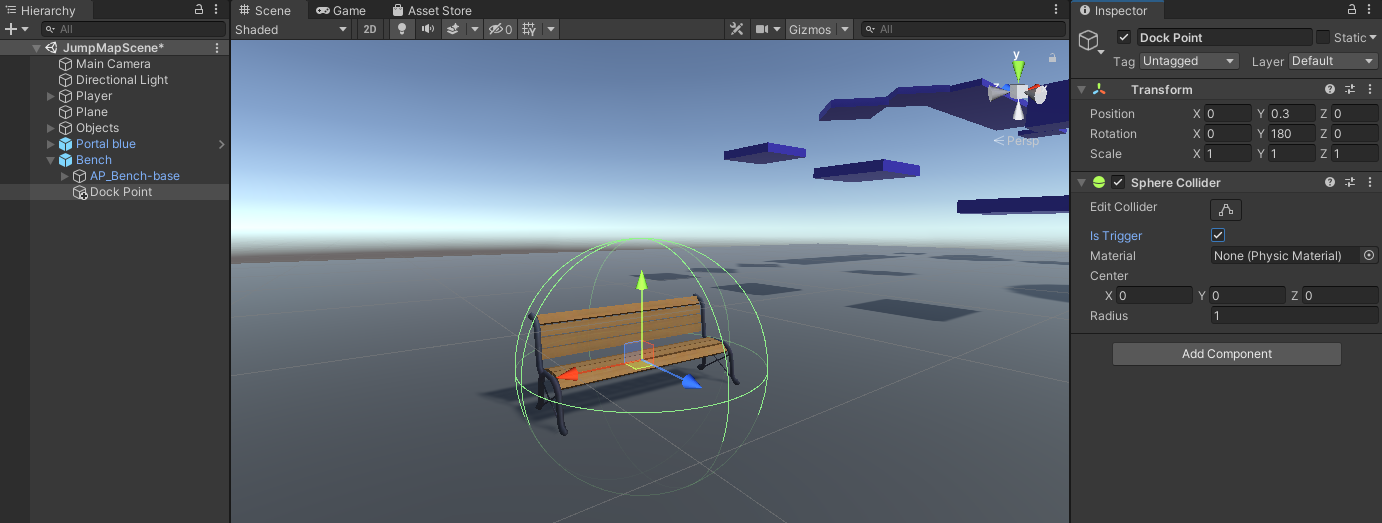
- 플레이어가 오브젝트와 상호작용할 수 있는 범위를 가늠하여, Collider의 크기를 정한다.
(3) UI 세팅
-
Dock Point오브젝트의 자식으로,IconPos라는 빈 객체를 생성한다.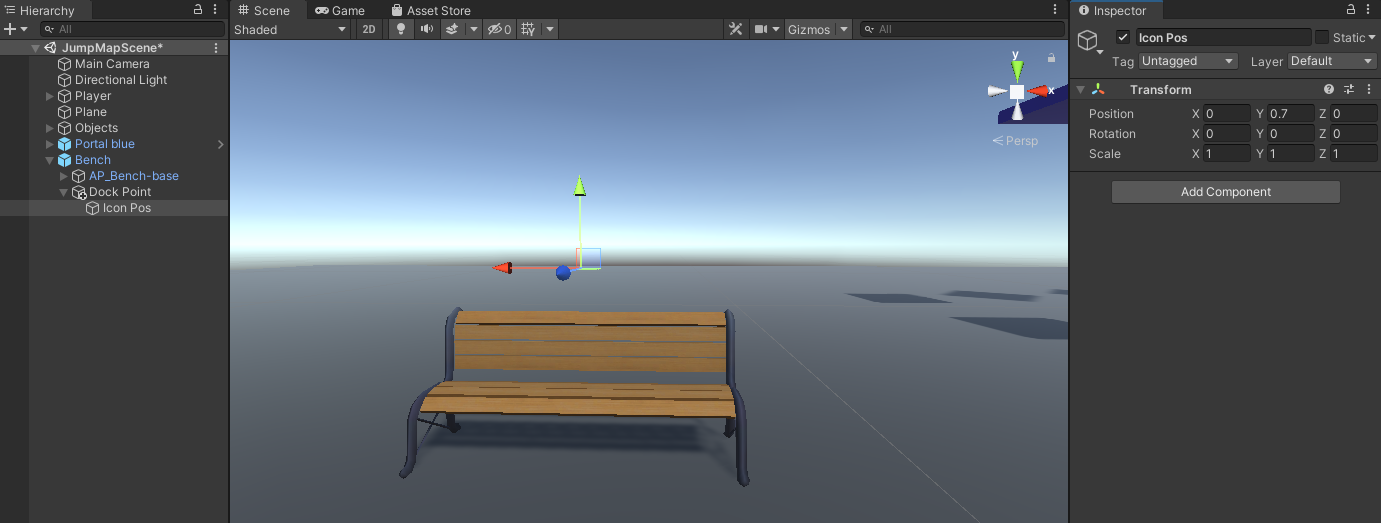
- 상호작용이 가능한 오브젝트 근처에 있을 때 나타나는 아이콘 같은데, Transform을 일단 가이드대로 맞춰두었다.
-
하이어라키 뷰에서 UI → Canvas 오브젝트를 하나 생성한 후, 이름을
Icon Canvas로 지어 주었다.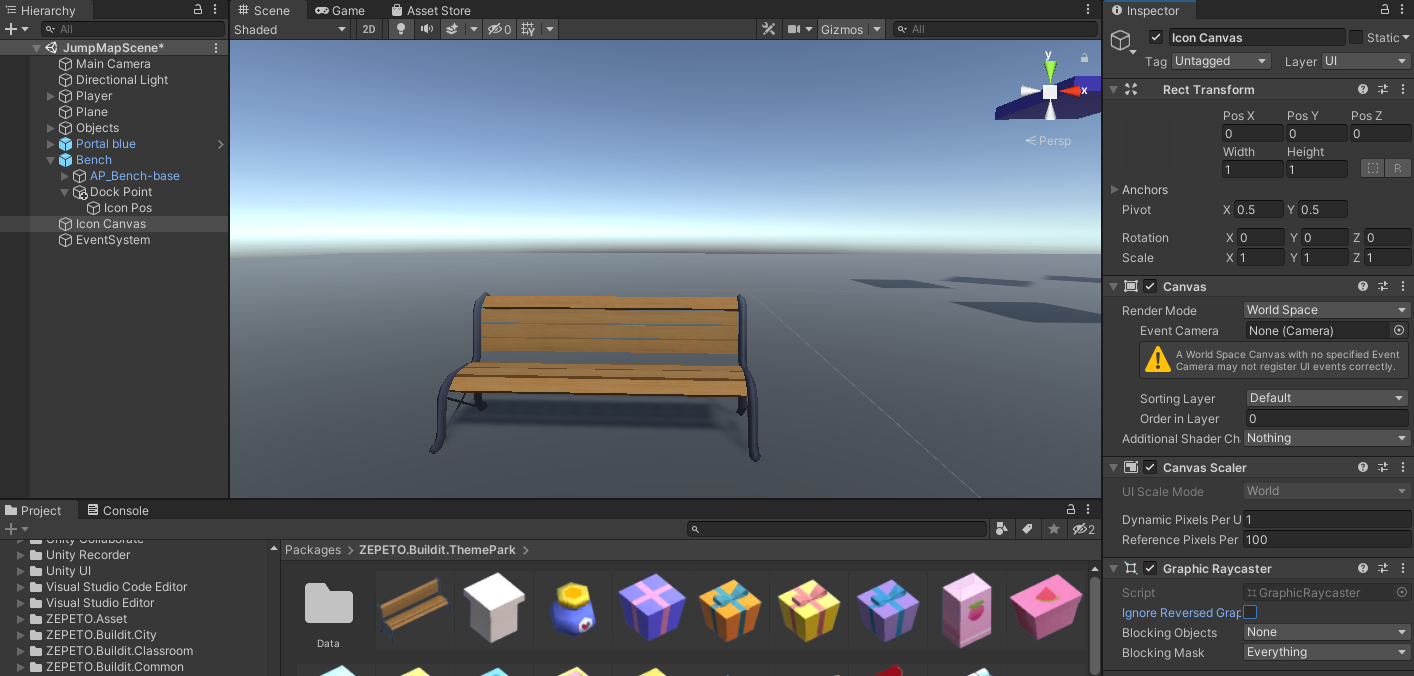
Render Mode: World SpaceWidth&Height: 각각 1로 설정Ignore Reversed Graphics: 체크 해제
-
zepeto-multiplay-example프로젝트에 포함된, 상호작용 아이콘 'button_occupation.png'을 가져온다.-
경로는 Asset > ZepetoInteractionSystem > WorldEventIcons > Textures
-
내 프로젝트에서는 Asset > Resources > Icons 폴더를 만들어 저장하였다.
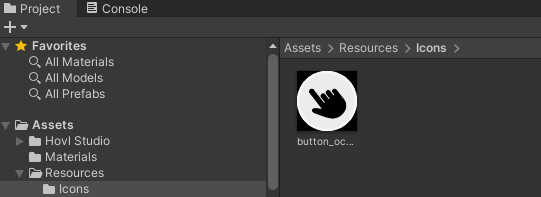
-
- button_occupation.png를 클릭해,
Texture Type을 Sprite (2D and UI)로 바꿔준다.
-
Icon Canvas오브젝트의 자식으로 UI → Button 오브젝트,Button을 생성한다.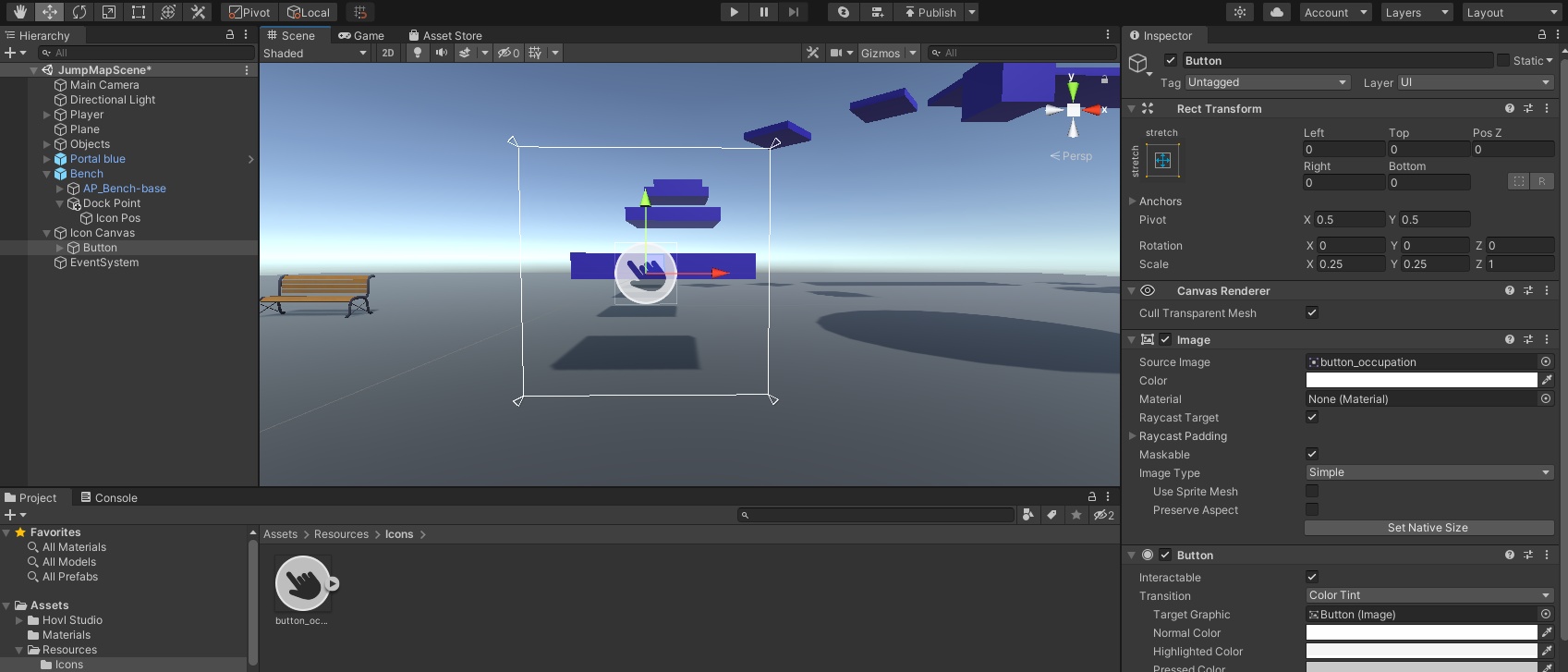
- Anchor Presets를 포함하여, Rect Transform의 값을 전부 가이드와 똑같이 설정해 주었다.
- [Unity 5] UI - 앵커(Anchor)와 앵커 프리셋(Anchor Presets) 다루기
-
설정이 끝나면, 하이어라키의
Icon Canvas를 프로젝트로 드래그하여 프리팹으로 만든 후, 하이어라키에 남아 있는Icon Canvas를 삭제한다.
(4) UI 관련 스크립트 작성
-
📑
InteractionIcon.ts스크립트 생성 -
import
import { Camera, Canvas, Collider, GameObject, Object, Transform } from 'UnityEngine' import { UnityEvent } from 'UnityEngine.Events'; import { Button } from 'UnityEngine.UI'; import { ZepetoPlayers } from 'ZEPETO.Character.Controller'; import { ZepetoScriptBehaviour } from 'ZEPETO.Script'
-
변수
// Icon @Header("[Icon]") @SerializeField() private PrefIconCanvas: GameObject; // 아이콘 캔버스 프리팹 @SerializeField() private iconPos: Transform; // 아이콘의 위치 // Unity Event @Header("[Unity Event]") public OnClickEvent: UnityEvent; public OnTriggerEnterEvent: UnityEvent; public OnTriggerExitEvent: UnityEvent; private _canvas: Canvas; private _button: Button; private _cacheWorldCamera: Camera; private _isIconActive: boolean = false; private _isDoneFirstTrig: boolean = false;@Header(""): 인스펙터 창에서 헤더를 표시해 준다.PrefIconCanvas: 방금 만든 아이콘 캔버스의 프리팹IconPos: 아이콘의 위치 정보- Unity C# > 이벤트 함수 정리
OnClickEvent: 버튼 클릭 이벤트OnTriggerEnterEvent: Trigger인 콜라이더와 충돌하는 순간 실행되는 이벤트OnTriggerExitEvent: Trigger인 콜라이더와 떼어지는 순간 실행되는 이벤트
_canvas:PrefIconCanvas프리팹과IconPos위치 정보로 캔버스를 복제한다._button:_canvas의 자식으로 있는 버튼_cacheWorldCamera:ZepetoPlayers오브젝트의 카메라 컴포넌트를 저장한다. (렌더 모드가 World Space인 캔버스는worldCamera라는 속성이 있는데, 그 속성에 이 변수를 할당한다.)_isIconActive: 상호작용 아이콘을 보여주면 true, 숨기면 false_isDoneFirstTrig: 오브젝트와 한 번도 상호작용을 하지 않은 상태에서, 첫 번째 상호작용을 하면 캔버스 프리팹의 복제본을 만들고 true로 값이 변경된다.
-
Update()함수private Update() { if (this._isDoneFirstTrig && this._canvas?.gameObject.activeSelf) { this.UpdateIconRotation(); // 아이콘 캔버스를 카메라 회전에 맞게 회전 } }_isDoneFirstTrig가 true이고_canvas가 활성화되어 있으면 (= 상호작용 아이콘이 보이면)- 매 프레임마다, 아이콘 캔버스를 카메라 회전에 맞게 회전시킨다. (
UpdateIconRotation()함수)
-
OnTriggerEnter(coll: Collider)함수// 콜라이더 영역 내로 캐릭터가 들어온 경우, 즉 충돌하는 순간 호출 private OnTriggerEnter(coll: Collider) { // 상호작용 가능 범위(콜라이더 영역 내)에 들어온 객체가 플레이어가 아니면, 함수 종료 if (coll != ZepetoPlayers.instance.LocalPlayer?.zepetoPlayer?.character.GetComponent<Collider>()) { return; } // 맞으면, 상호작용 아이콘 활성화 this.ShowIcon(); this.OnTriggerEnterEvent?.Invoke(); }- 상호작용 오브젝트의 콜라이더에 다른 오브젝트(
coll)가 충돌한 순간 호출된다. coll이 플레이어가 아니면, 함수를 종료한다.coll이 플레이어가 맞으면, 상호작용 아이콘을 활성화한다. (ShowIcon()함수)
- 상호작용 오브젝트의 콜라이더에 다른 오브젝트(
-
OnTriggerExit(coll: Collider)함수// 콜라이더 영역 밖으로 캐릭터가 나온 경우, 즉 충돌한 후 떨어지는 순간 호출 private OnTriggerExit(coll: Collider) { if (coll != ZepetoPlayers.instance.LocalPlayer?.zepetoPlayer?.character.GetComponent<Collider>()) { return; } this.HideIcon(); // 상호작용 아이콘 비활성화 this.OnTriggerExitEvent?.Invoke(); }- 상호작용 오브젝트의 콜라이더에서 다른 오브젝트(
coll)가 떨어지는 순간 호출된다. coll이 플레이어가 아니면, 함수를 종료한다.coll이 플레이어가 맞으면, 상호작용 아이콘을 비활성화한다. (HideIcon()함수)
- 상호작용 오브젝트의 콜라이더에서 다른 오브젝트(
-
ShowIcon()함수// 아이콘 보이기 public ShowIcon() { // 첫 실행 시 아이콘이 없는 경우, 아이콘 먼저 생성 if (!this._isDoneFirstTrig) { this.CreateIcon(); this._isDoneFirstTrig = true; } else { this._canvas.gameObject.SetActive(true); } this._isIconActive = true; }_isDoneFirstTrig값이 false인 경우, 아이콘을 새로 생성한 후 (CreateIcon()함수),_isDoneFirstTrig값을 true로 변경한다.- 그렇지 않은 경우,
_canvas를 활성화하여 아이콘을 보여 준다. _isIconActive값을 true로 변경한다.
-
HideIcon()함수// 아이콘 숨기기 public HideIcon() { this._canvas?.gameObject.SetActive(false); this._isIconActive = false; }_canvas를 비활성화하여 아이콘을 숨긴다._isIconActive값을 false로 변경한다.
-
CreateIcon()함수private CreateIcon() { // 하이어라키 뷰에 Canvas가 없으므로, 첫 실행 시는 undefined // 따라서 미리 만든 프리팹을 통해 새 캔버스와 버튼을 만들어 준다. if (this._canvas === undefined) { const canvas = GameObject.Instantiate(this.PrefIconCanvas, this.IconPos) as GameObject; this._canvas = canvas.GetComponent<Canvas>(); this._button = canvas.GetComponentInChildren<Button>(); this._canvas.transform.position = this.IconPos.position; } this._cacheWorldCamera = Object.FindObjectOfType<Camera>(); this._canvas.worldCamera = this._cacheWorldCamera; this._button.onClick.AddListener(() => { this.OnClickIcon(); }); }_canvas오브젝트가 만들어지지 않았다면, 프리팹을 통해 복제해서 게임 오브젝트를 하나 만든다._canvas와_button을 만들고,_canvas의 위치 정보를IconPos의 값으로 설정한다.ZepetoPlayers의 카메라 컴포넌트를 가져와서,_canvas의 worldCamera로 설정한다._button에 onClick 이벤트 리스너를 등록해서, 버튼을 클릭하면OnClickIcon()함수를 실행하도록 한다.
-
UpdateIconRotation()함수private UpdateIconRotation() { this._canvas.transform.LookAt(this._cacheWorldCamera.transform); }_canvas가 카메라가 바라보는 위치를 바라보도록 회전시킨다.
-
OnClickIcon()함수private OnClickIcon() { this.OnClickEvent?.Invoke(); }_button을 클릭하면, 유니티 이벤트 함수인OnClickEvent()를 실행하도록 한다. (아직 내용은 X)
-
Dock Point오브젝트에 스크립트를 추가하고, 인스펙터 창에서Pref Icon Canvas와Icon Pos를 할당한다.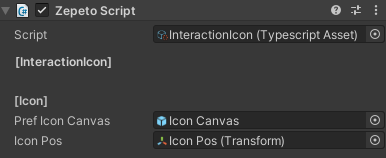
-
실행 결과
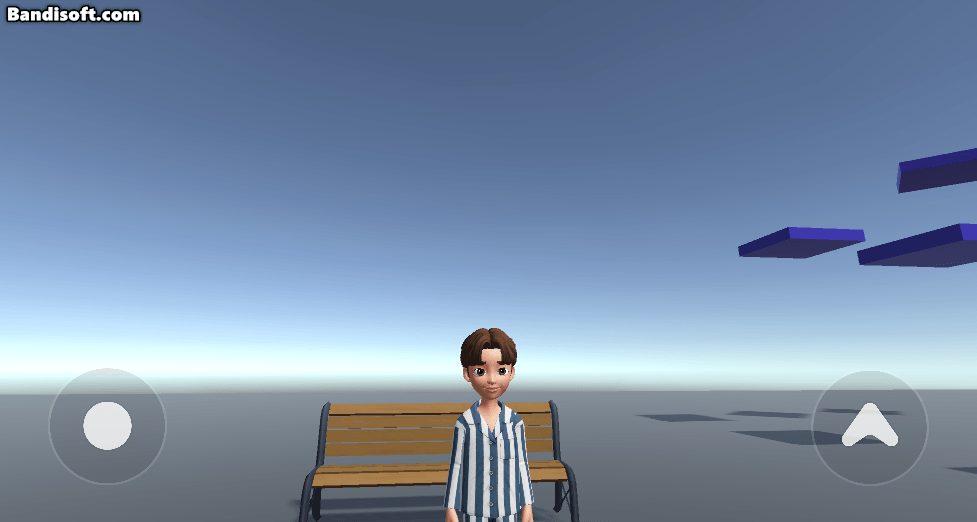
(5) 상호작용 제스처 관련 스크립트
-
zepeto-multiplay-example프로젝트에 포함된, 상호작용 애니메이션 'ZW_AC_004.anim'을 가져온다.- 경로는 Asset > ZepetoInteractionSystem > Animations
-
내 프로젝트에서는 Asset > Resources > Animations 폴더를 만들어, 'gesture_sit.anim'이라는 이름으로 저장하였다.
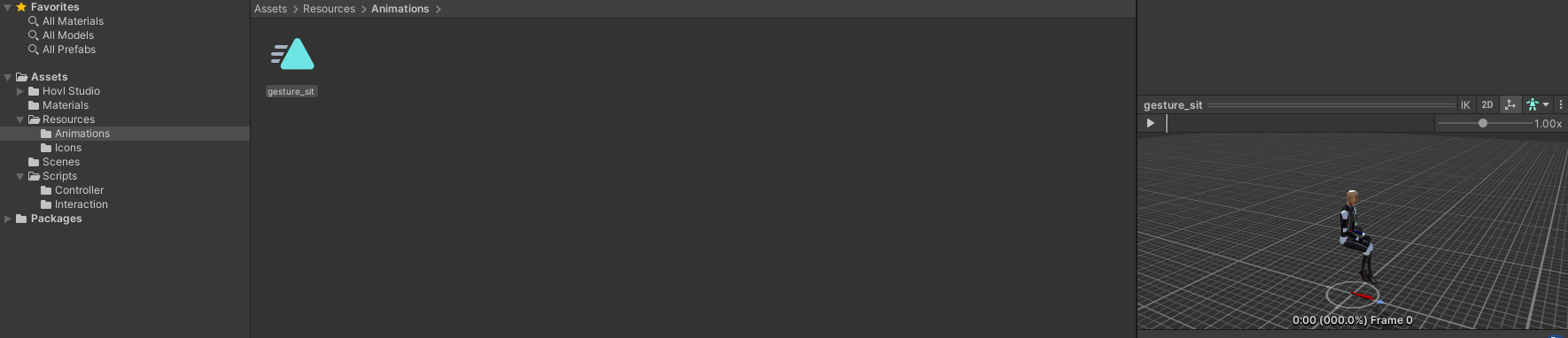
-
📑
InteractionGesture.ts스크립트 생성 -
import
import { AnimationClip, Animator, HumanBodyBones, Physics, Transform, Vector3, WaitForEndOfFrame } from 'UnityEngine' import { ZepetoCharacter, ZepetoPlayers } from 'ZEPETO.Character.Controller'; import { ZepetoScriptBehaviour } from 'ZEPETO.Script' import InteractionIcon from './InteractionIcon'InteractionGesture.ts스크립트를InteractionIcon.ts스크립트와 같은 위치 (Interaction 폴더)에 생성한다.
-
변수
@SerializeField() private animationClip: AnimationClip; // 앉는 제스처 애니메이션 @SerializeField() private isSnapBone: boolean = true; // bodyBone의 위치를 Dock Point에 딱 붙게 할 것인지 @SerializeField() private bodyBone: HumanBodyBones; // Dock Point에 닿게할 신체 부분 (Hips) @SerializeField() private allowOverlap: boolean = false; // 한 자리에 여러 명이 겹쳐 앉을 수 있는지 private _interactionIcon: InteractionIcon; private _localCharacter: ZepetoCharacter; // Player private _outPos: Vector3; // 플레이어가 일어나는 위치 (= Dock Point의 위치) private _playerGesturePos: Vector3;animationClip: 앉는 제스처 애니메이션isSnapBone:bodyBone의 위치를Dock Point에 딱 붙일 것인지 체크- 체크하지 않으면, 콜라이더 근처라면 아무렇게나(말 그대로...) 앉게 된다.
bodyBone:Dock Point에 닿게할 신체 부위 (이 경우는 엉덩이)allowOverlap: 한 자리에 여러 명이 겹쳐 앉을 수 있는지 체크_interactionIcon:InteractionIcon의 함수를 사용하기 위해 불러온다._localCharacter: 플레이어를 의미한다._outPos: 플레이어가 의자에서 일어날 때, 서 있게 되는 위치 (=Dock Point의 위치)_playerGesturePos: 정확한 의미를 잘 모르겠지만, 앉는 제스처를 취할 위치 정보를 저장하고 있는 것 같다.
-
Start()함수Start() { this._interactionIcon = this.transform.GetComponent<InteractionIcon>(); // 로컬 플레이어가 정상적으로 생성되면, 그 플레이어를 this._localCharacter로 설정 ZepetoPlayers.instance.OnAddedLocalPlayer.AddListener(() => { this._localCharacter = ZepetoPlayers.instance.LocalPlayer.zepetoPlayer.character; }); // 상호작용 아이콘을 클릭하면, 아이콘 비활성화 & DoInteraction() 함수 호출 this._interactionIcon.OnClickEvent.AddListener(() => { this._interactionIcon.HideIcon(); this.DoInteraction(); }) }- 로컬 플레이어의 정보를
_localCharacter에 저장한다. - 상호작용 아이콘을 클릭하면, 아이콘을 비활성화하고, 앉는 상호작용을 한다. (
DoInteraction()함수) - + 의문
- 왜 this.GetComponent가 아니라, this.transform.GetComponent일까?
- Unity: transform.GetComponent Vs. GameObject.GetComponent?
- 게임 오브젝트에서
GetComponent<A>를 호출하면, 게임 오브젝트에 붙어있는 A 컴포넌트를 찾는다. - 컴포넌트(ex. Transform)에서
GetComponent<A>를 호출하면, 그 컴포넌트(ex. Transform)를 가지고 있는 게임 오브젝트를 찾은 후, 그 오브젝트에 붙어있는 A 컴포넌트를 찾는다. - 성능 차이가 그렇게 나진 않을 거라고 한다.
- 게임 오브젝트에서
- 로컬 플레이어의 정보를
-
DoInteraction()함수private DoInteraction() { this._outPos = this.transform.position; // 의자에 엉덩이를 딱 붙이고, 방향도 제대로 보게 하고 싶을 때 if (this.isSnapBone) { // 여러 명이 겹쳐 앉을 수 있거나, 자리가 비어있으면 if (this.allowOverlap || this.FindOtherPlayerNum() < 1) { this._localCharacter.SetGesture(this.animationClip); // 앉는 제스처 실행 this.StartCoroutine(this.SnapBone()); this.StartCoroutine(this.WaitForExit()); } else { // 자리가 다 찼으면 this._interactionIcon.ShowIcon(); // 상호작용 아이콘만 활성화 } } else { // 의자에 아무렇게나 앉아있어도 될 때 this._localCharacter.SetGesture(this.animationClip); this.StartCoroutine(this.WaitForExit()); } }isSnapBone이 true인 경우- 여러 명이 겹쳐 앉아 있을 수 있는 경우이거나, 자리가 비어있는 경우 (= 앉을 수 있는 경우)
- 앉는 제스처를 취한다.
- 앉는 제스처를 취할 때, 의자에 엉덩이를 딱 붙이고 방향도 앞을 바라보게 한다. 그리고 대기한다. (
SnapBone()코루틴) - 계속 앉아 있으면서, 언제든 일어날 수 있도록 사용자의 입력이 있을 때까지 대기한다. (
WaitForExit()코루틴)
- 자리가 다 찬 경우 (= 앉을 수 없는 경우)
- 상호작용 아이콘만 활성화한다.
- 여러 명이 겹쳐 앉아 있을 수 있는 경우이거나, 자리가 비어있는 경우 (= 앉을 수 있는 경우)
isSnapBone이 false인 경우- 앉는 제스처를 취한다.
- 앉는 위치와 방향은 상관없으므로,
SnapBone()코루틴을 시작하지 않는다. - 계속 앉아 있으면서, 언제든 일어날 수 있도록 사용자의 입력이 있을 때까지 대기한다. (
WaitForExit()코루틴)
-
❣️
SnapBone()코루틴// Dock Point에 bodyBone 붙이기 private *SnapBone() { const animator: Animator = this._localCharacter.ZepetoAnimator; const bone: Transform = animator.GetBoneTransform(this.bodyBone); // 엉덩이의 위치 정보 const wait: WaitForEndOfFrame = new WaitForEndOfFrame(); // 캐싱 (반복문마다 new를 사용하면 메모리 낭비) let idx = 0; while (true) { const distance = Vector3.op_Subtraction(bone.position, this._localCharacter.transform.position); // 엉덩이의 위치와 캐릭터의 위치의 차이 const newPos: Vector3 = Vector3.op_Subtraction(this.transform.position, distance); // Dock Point의 위치와 distance의 차이 // console.log(newPos); // console.log(this._localCharacter.transform.position) this._playerGesturePos = newPos; // 제스처를 취할 위치를 새로 갱신 this._localCharacter.transform.position = this._playerGesturePos; // 캐릭터의 위치를 새로 갱신 this._localCharacter.transform.rotation = this.transform.rotation; yield wait; // 모든 카메라, GUI의 렌더링 작업이 끝날 때까지 대기 idx++; // 애니메이션의 5프레임동안 위치를 보정 (?) if (idx > 5) { return; } } }animator: 플레이어의 제페토 애니메이터bone:animator에서,bodyBone(= Hips)의 Transform 정보를 저장idx: 프레임을 세기 위한 변수- 무한 반복문
distance: 엉덩이의 위치 벡터에서, 플레이어의 위치 벡터를 뺀다.newPos:Dock Point의 위치 벡터에서,distance의 위치 벡터를 뺀다._playerGesturePos를newPos로 갱신한다._localCharacter의 위치를_playerGesturePos로 갱신하고, 방향은Dock Point의 방향으로 설정한다.
- 한 프레임이 모두 종료되고, 모든 렌더링 작업이 끝날 때까지 대기한다.
- idx 값을 1 증가한다. (= 프레임이 1 증가)
- 5프레임 동안은 앉아있는 위치에 캐릭터를 고정한다. (조건문의 숫자를 늘려보면, 해당 프레임이 될 때까지 의자에서 벗어날 수 없는 것을 확인할 수 있었다.)
-
distance(빨간 선)와newPos(파란 선)가 어디를 나타내는지 궁금해서 기즈모를 그려보았다. (근데 그래도 모르겠다...)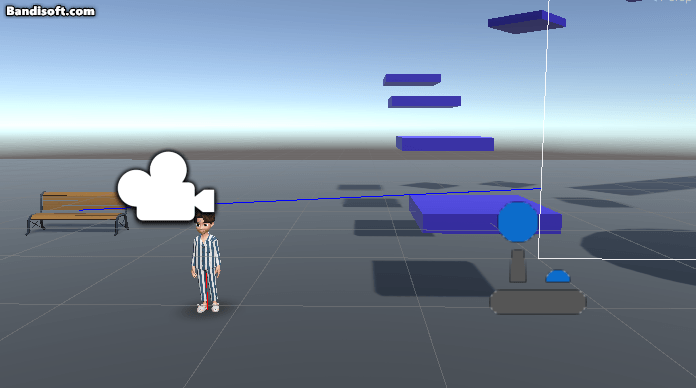
-
FindOtherPlayerNum()함수// 최적화를 위해 로컬 클라이언트로 계산되었으나, 정확하게 하려면 서버 코드를 살펴봐야 함. private FindOtherPlayerNum() { // Dock Point 위치에 존재하는 오브젝트들 const hitInfos = Physics.OverlapSphere(this.transform.position, 0.1); let playerNum = 0; // 앉아있는 제페토 캐릭터들 if (hitInfos.length > 0) { hitInfos.forEach((hitInfo) => { // 그 오브젝트가 제페토 캐릭터이면, 수를 1 증가 if (hitInfo.transform.GetComponent<ZepetoCharacter>()) { playerNum++; } }) } return playerNum; }hitInfos:Dock Point의 위치에 있는 모든 오브젝트들의 정보를 저장OverlapSphere(): 중점과 반지름으로 가상의 원을 만들어, 반경에 있는 콜라이더들을 반환한다.
playerNum:hitInfos중 제페토 캐릭터의 수만 저장한다.- 반복문을 돌며,
hitInfo의 컴포넌트 내에ZepetoCharacter가 있으면,playerNum의 수를 1 증가한다.
-
WaitForExit()코루틴private *WaitForExit() { if (this._localCharacter) { while (true) { // 캐릭터가 점프하거나 움직이면 if (this._localCharacter.tryJump || this._localCharacter.tryMove) { this._localCharacter.CancelGesture(); // 제스처를 취소 this.transform.position = this._outPos; this._interactionIcon.ShowIcon(); // 아이콘 활성화 break; } else if (this.isSnapBone && this._playerGesturePos != this._localCharacter.transform.position) { this._interactionIcon.ShowIcon(); break; } yield; } } }- 캐릭터가 점프하거나 움직이는 경우
- 앉아있는 제스처를 취소한다.
- 상호작용 아이콘을 활성화한다.
- 캐릭터가 콜라이더 영역을 벗어나면
- 상호작용 아이콘을 활성화한다.
- 캐릭터가 점프하거나 움직이는 경우
-
Dock Point오브젝트에 스크립트를 추가하고, 인스펙터 창에서Animation Clip을 할당하고,Is Snap Bone에 체크한 후,Body Bone을 Hips로 설정한다.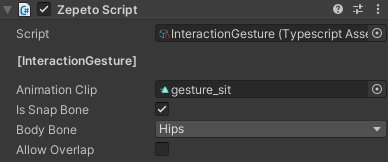
-
실행 결과
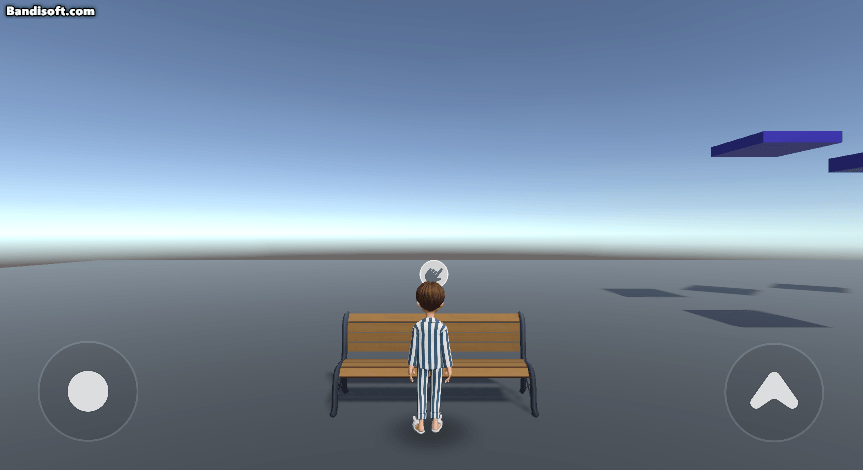
3. 다음에 할 일
- 맵 디자인 시작
- 제페토 캐릭터에 애니메이션 적용
4. 후기
- 상호작용 들어오니까 갑자기 코드가 확 길어져서 당황스러웠는데, 하나하나 의미를 이해해 보려고 노력했지만 쉽지 않았다. 며칠 걸려서 해석해 보려고 했지만 정확한지도 모르겠고 가이드 외에는 구글링을 해도 자료가 잘 안 나와서 힘들다.
- 그래도 SerializeField 사용법이나, 타입스크립트에서 코루틴을 선언할 땐 *을 붙인다는 점 등, 새로운 것도 많이 알게 되어 흥미로웠다.
- 다음엔 본격적으로 맵을 만들 것 같다. 무료 에셋으로 다 만들어지면 좋겠다.